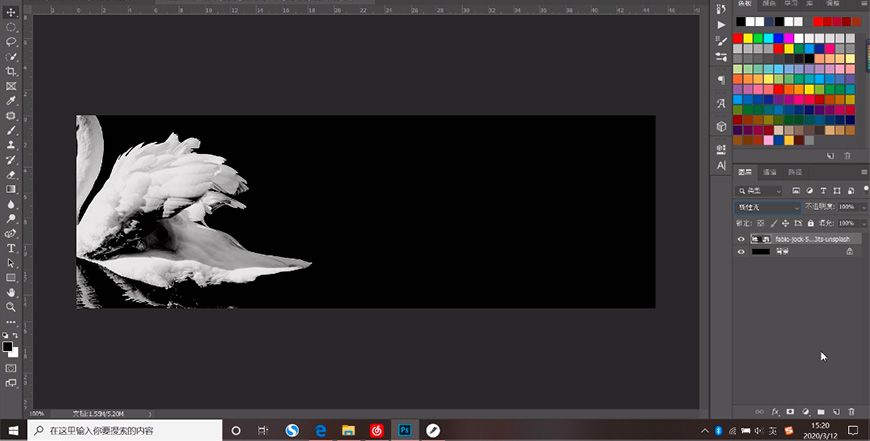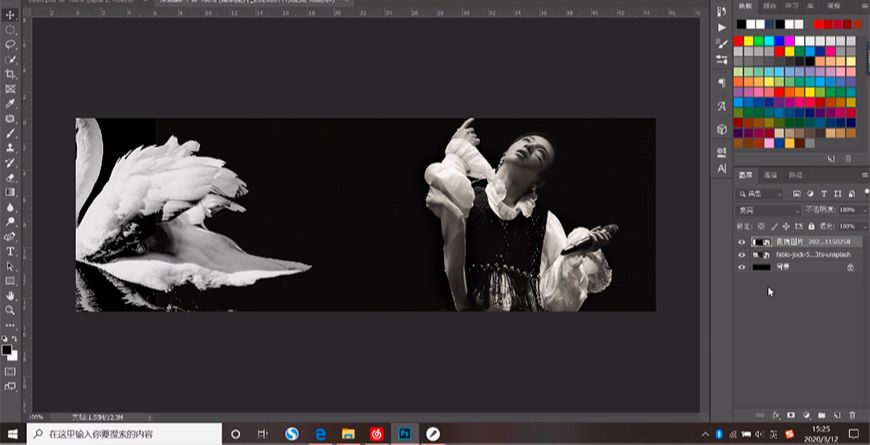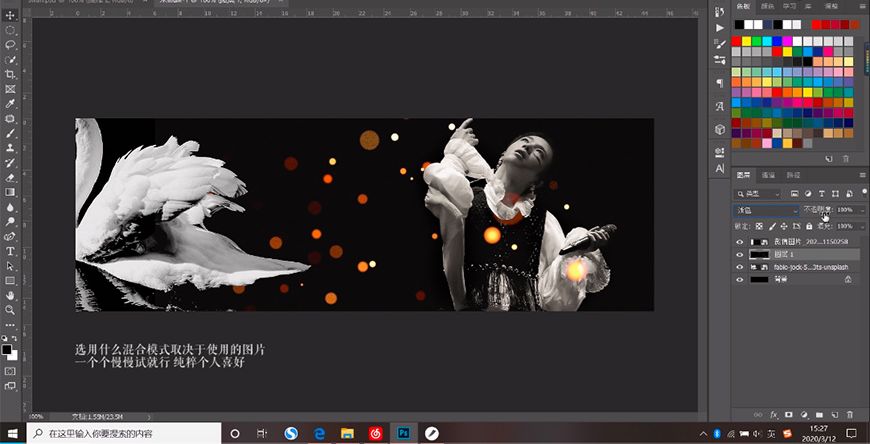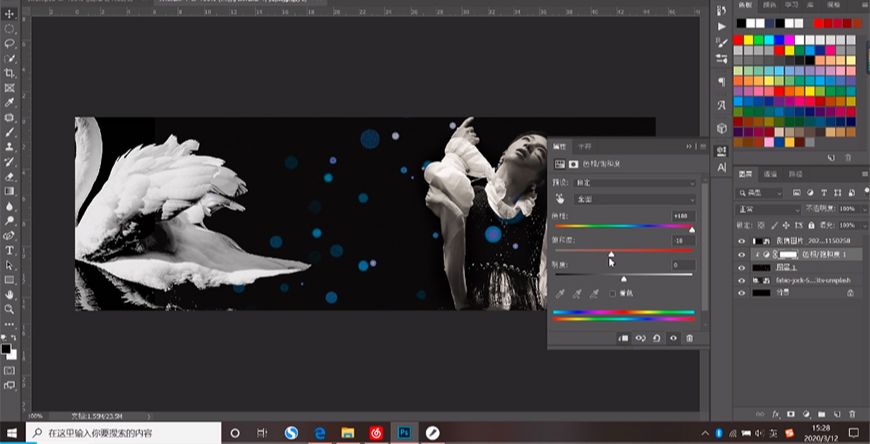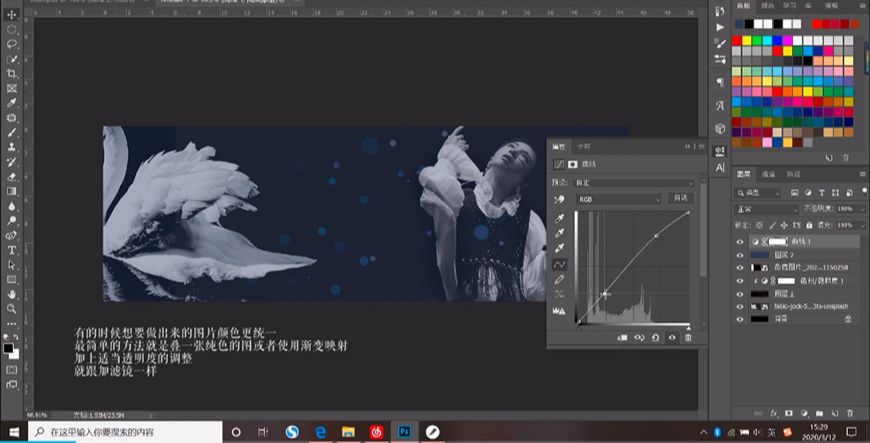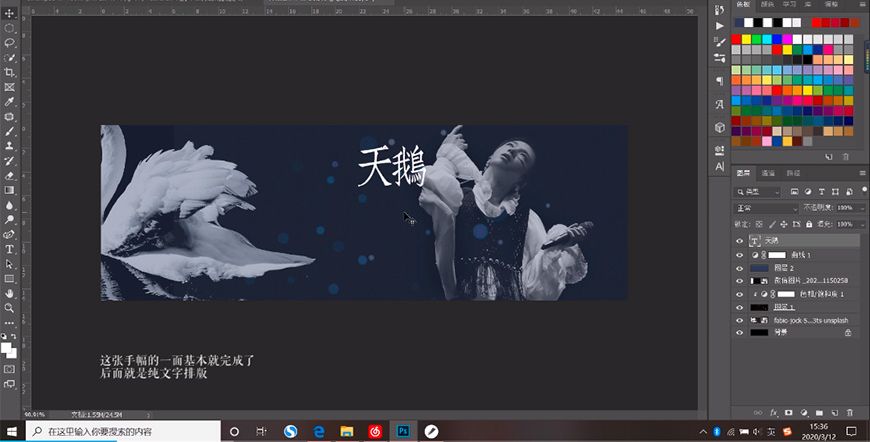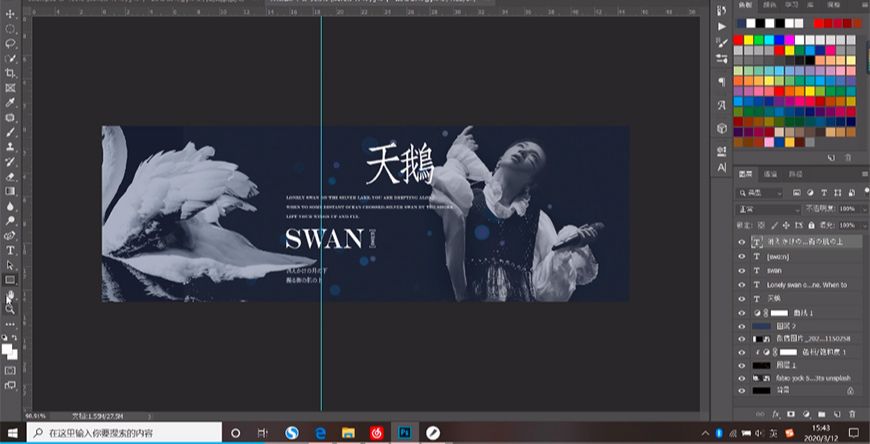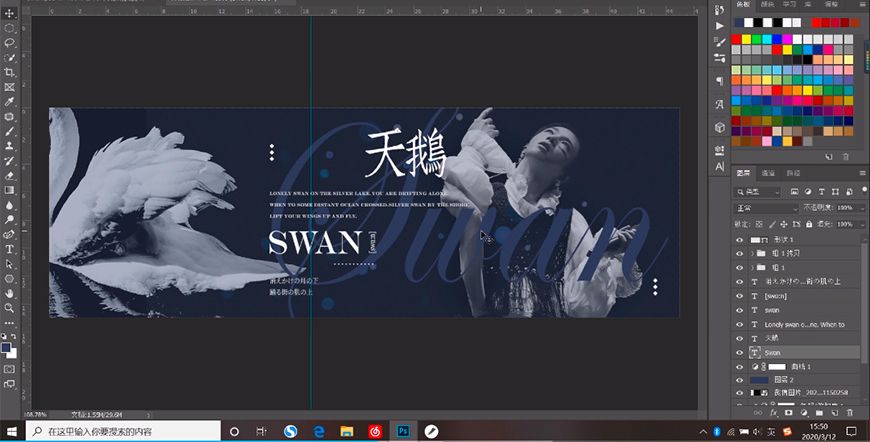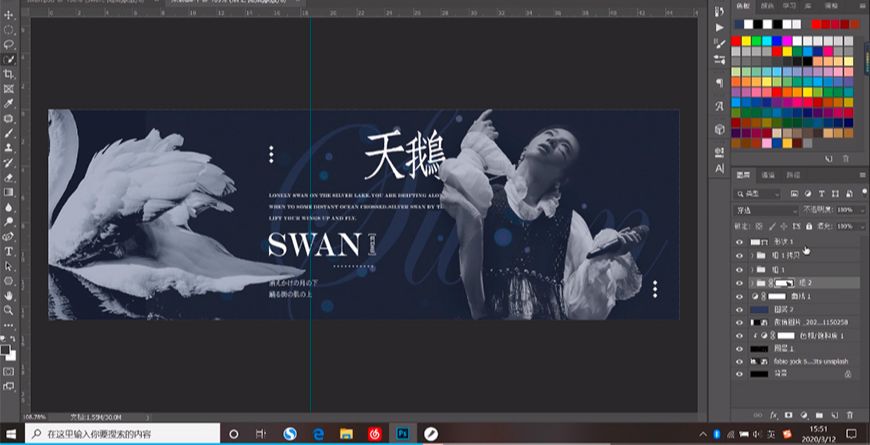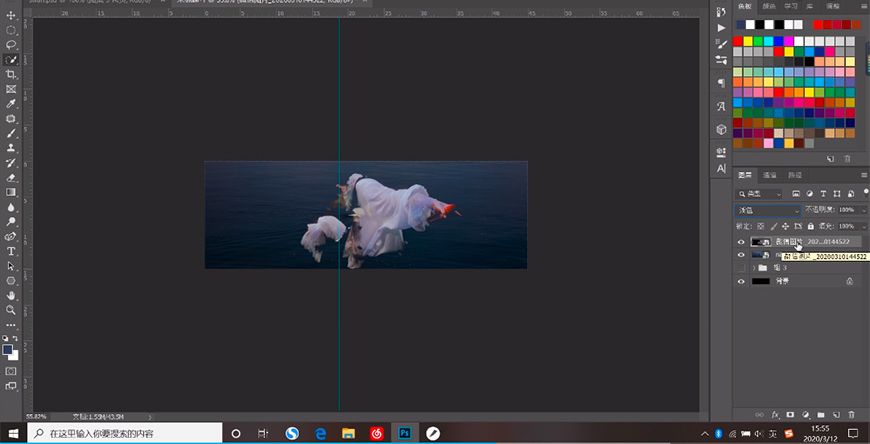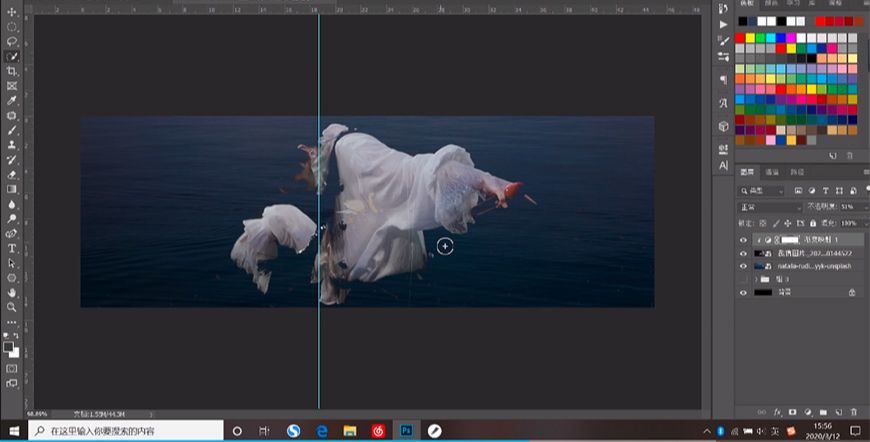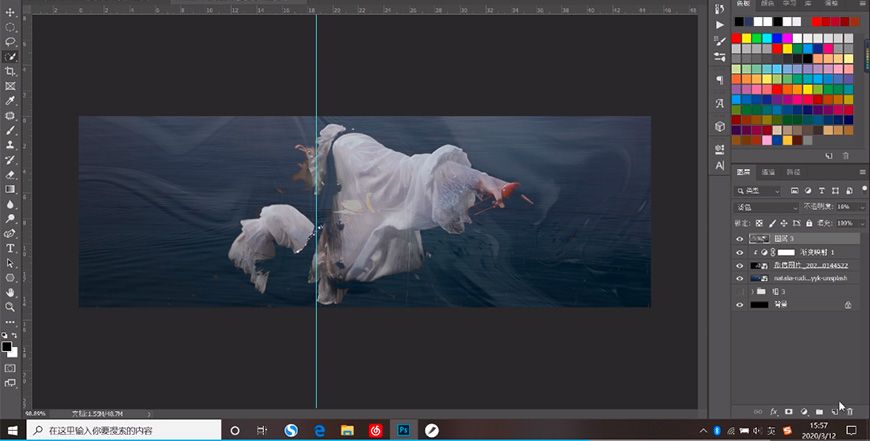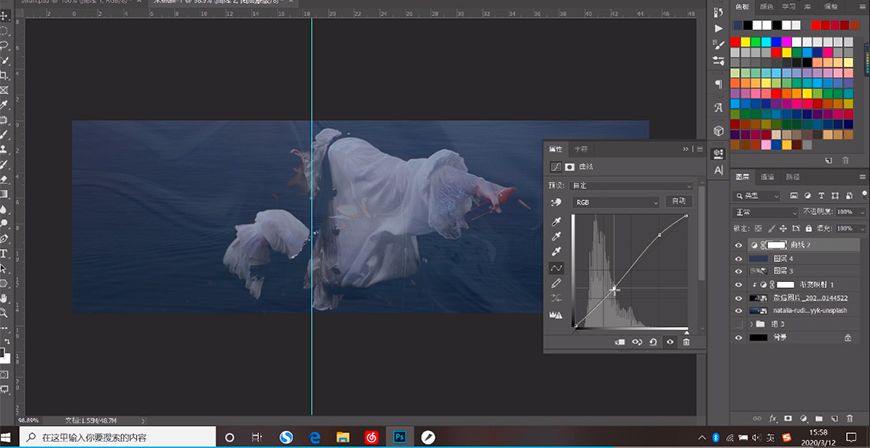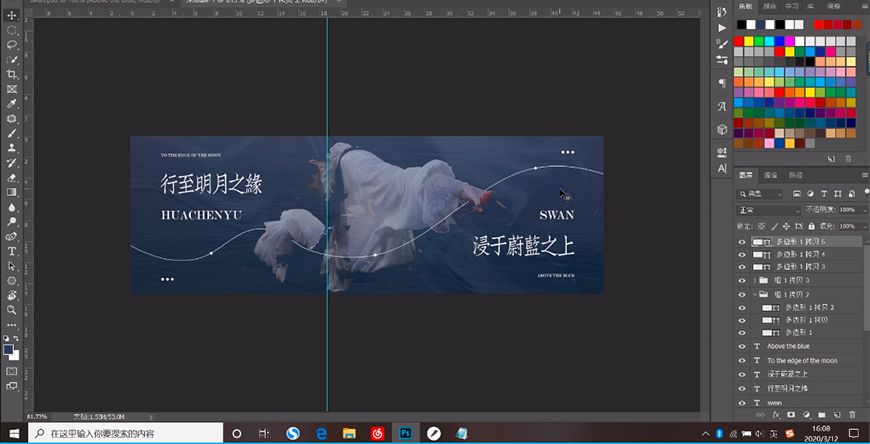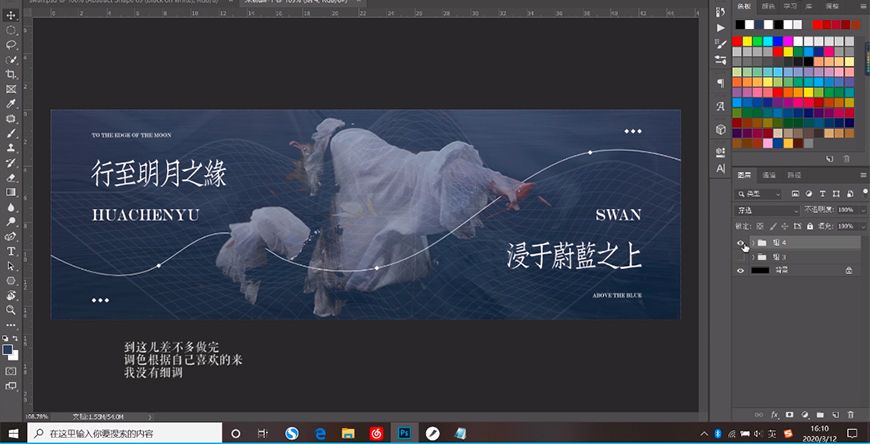明星应援手幅 |
您所在的位置:网站首页 › 制作手幅教程 › 明星应援手幅 |
明星应援手幅
|
效果图
Step 01 初步处理素材 以此导入天鹅、人物、光点素材,调整大小位置后更改图层模式。
对光点图层添加色相饱和度,把光点颜色调成想要的颜色后调整不透明度。
Step 02调整画面颜色及进行文字排版 在最上方叠加一个纯色图层,调整不透明度,使画面整体颜色统一。 添加一个曲线层,调整画面整体颜色。
输入文字,调整字体大小位置等,并进行排版。 适当添加小图形及虚线作为点缀。
将文字层进行编组,并使用蒙版让遮挡住天鹅和人物部分的文字消失。
Step 03 制作另一面手幅 开始制作手幅另一面,同样将天鹅、人物图层导入并调整大小位置、图层模式及不透明度。
添加一个渐变映射作为调整。
添加一个流体质感层,调整大小位置、图层模式及不透明度。
添加曲线层作为调整。
用钢笔勾出一条曲线,之后添加文字进行排版,同时添加一些小图形作为点缀。
最后添加一个网状图形,调整图层模式及不透明度。
|
【本文地址】
今日新闻 |
推荐新闻 |